爱拍裁剪视频画面大小的方法
很多小伙伴在使用爱拍软件的时候,想要将视频进行压缩,但是不知道怎么压缩视频,想要压缩视频的话你可以通过裁剪视频的画面大小来操作一下,将视频的画面大小裁剪之后,那么导出的视频大小就会小一点,想要裁剪视频大小需要进入到视频编辑的窗口中进行操作,在视频编辑的窗口中有一个裁剪与缩放的功能,进入页面之后直接在裁剪的窗口页面下对视频进行画面尺寸的设置就可以了,下方是关于如何使用爱拍软件裁剪视频大小的具体操作方法,需要的小伙伴可以和小编一起来看看哦,希望小编的方法教程可以对大家有所帮助。

方法步骤
1.将爱拍软件双击打开,在主页选择进入到【视频剪辑】的窗口页面中。
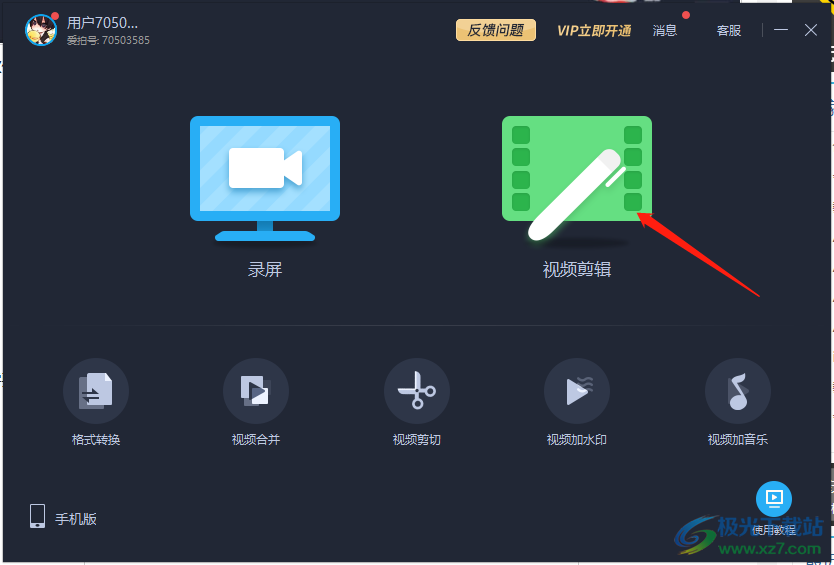
2.进入之后,在左侧窗口中双击之后就会打开一个添加视频的页面,将需要的视频素材到该软件中。
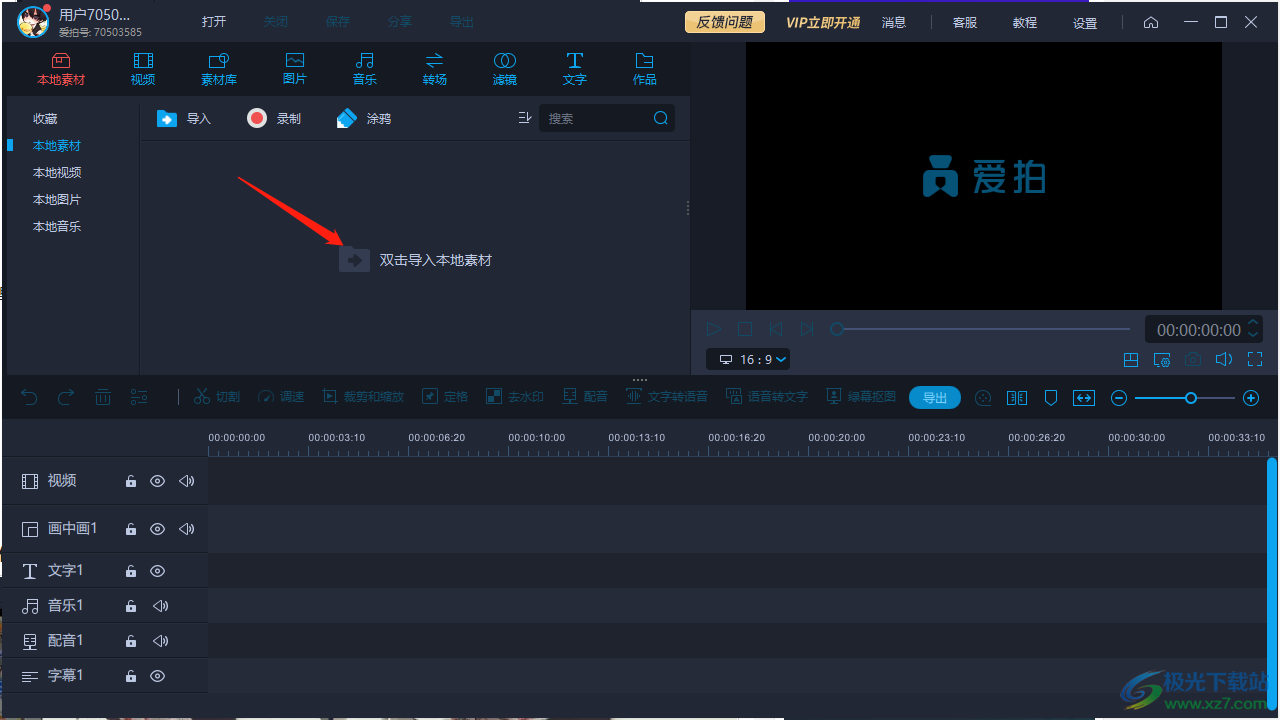
3.之后件添加进来的时候用鼠标点击一下加号将视频添加到下方的视频轨道上,如图所示。
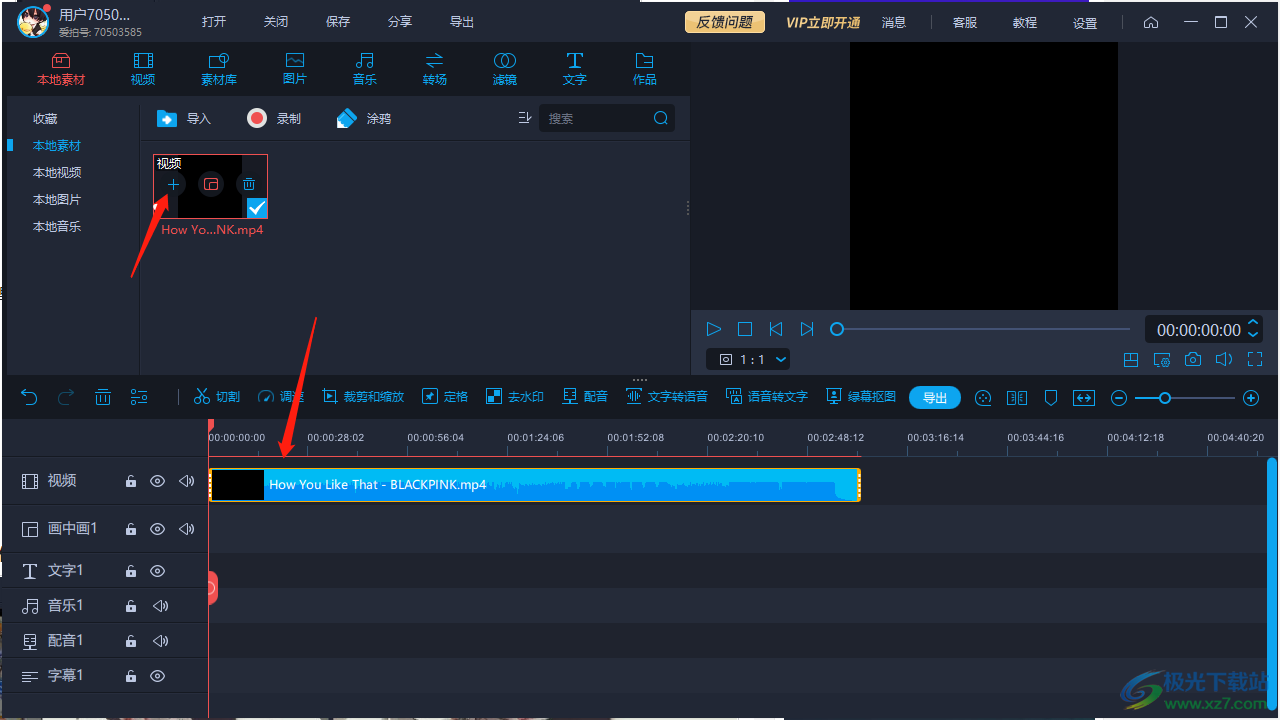
4.之后在轨道的上方有一个【裁剪和缩放】的选项按钮,将其点击之后进入。
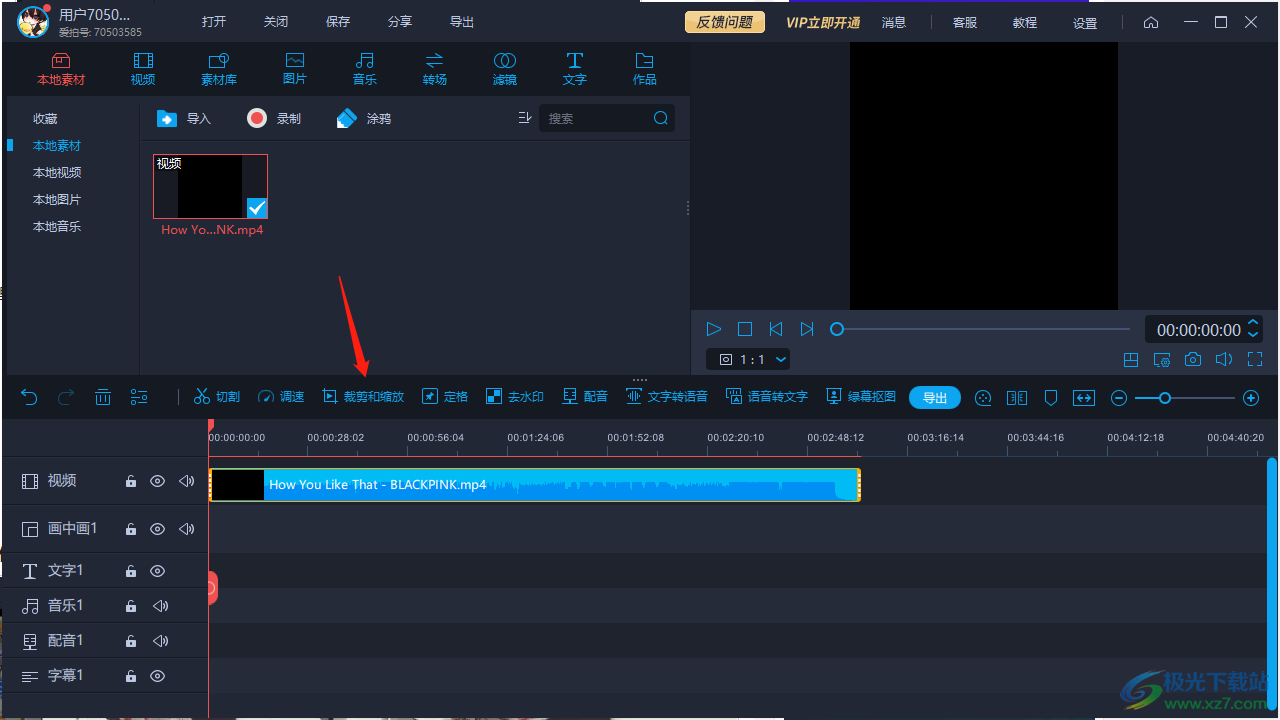
5.在【画面裁剪】的窗口下,将下方的【手动调节】勾选上,然后可以用鼠标上方视频中进行裁剪。
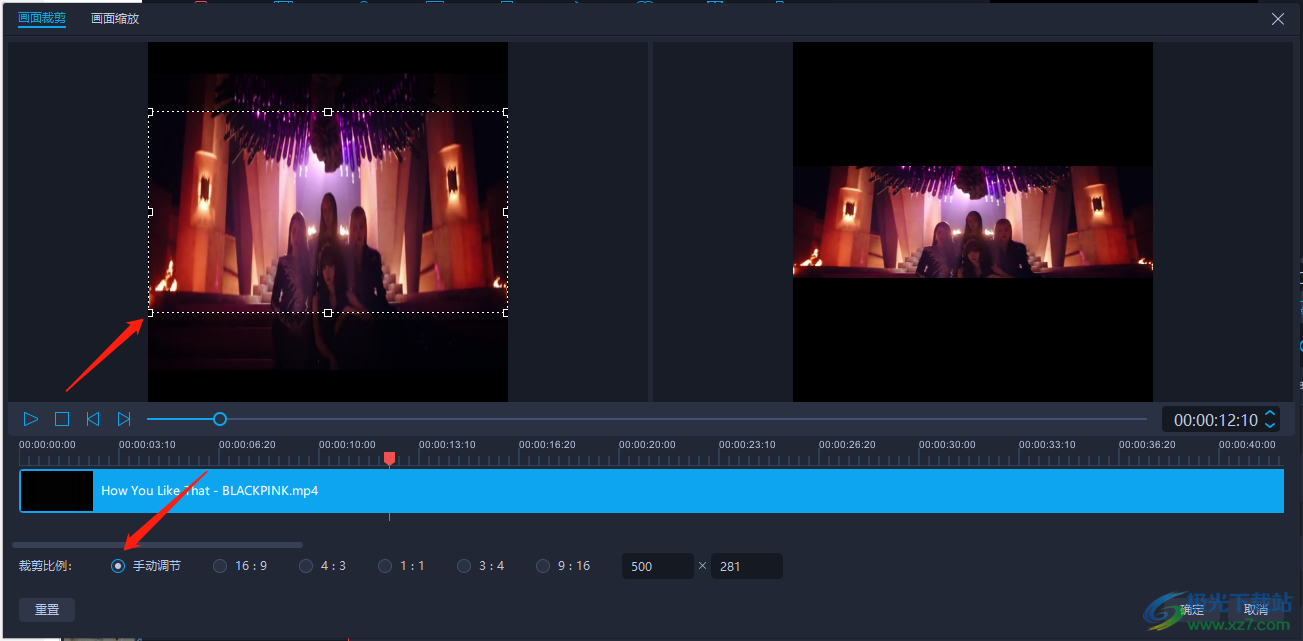
6.或者下方有其他的一些视频的画面尺寸比例,选择自己需要的比例也可以,选择好之后可以看看右上方的视频预览效果。
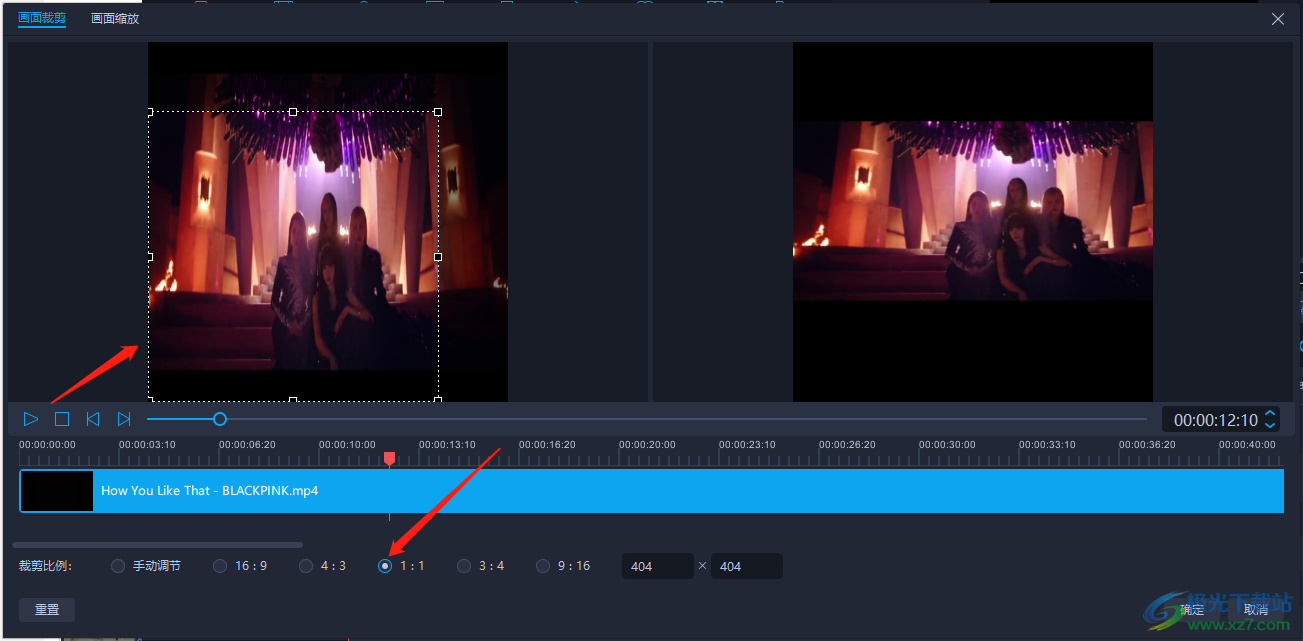
爱拍软件的功能十分强大,该软件可以提供给小伙伴们对视频画面大小进行裁剪功能,上方是操作方法,操作方法非常简单,进入到视频剪辑页面中的裁剪与缩放功能下就可以操作了,快试试吧。
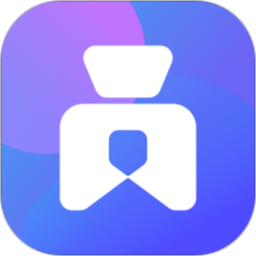
爱拍pc客户端170.00 MB / v2.7.0 最新版
下载
声明:本站所有文章资源内容,如无特殊说明或标注,均为采集网络资源。如若本站内容侵犯了原著者的合法权益,可联系本站删除。
